La ricerca e l'inserimento di ClipArt o immagini da altre origini online da Word non sono attualmente supportati in Word 2016 per Mac. È comunque possibile aggiungere ClipArt e immagini online a un documento cercando online l'immagine desiderata, salvandone una copia locale e quindi inserendo la copia salvata.
Scaricare e aggiungere immagini dal Web
-
Passare a Bing.come selezionare la scheda Immagini nell'angolo superiore sinistro dello schermo.
-
Nella casella di ricerca immettere una parola chiave per il tipo di immagine da cercare.

-
Quando vengono visualizzati i risultati, selezionare Licenza e scegliere l'opzione di licenza che si vuole usare.
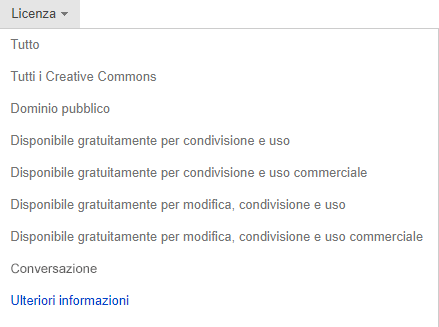
Note: Se il filtro Licenza non è visualizzato, verificare che il browser usato sia supportato:
-
Mozilla Firefox (qualsiasi versione)
-
Apple Safari (qualsiasi versione)
-
Google Chrome (qualsiasi versione)
Se si vogliono limitare i risultati alle ClipArt (immagini simili a cartoni animati), aggiungere "ClipArt" dopo il termine di ricerca o impostare il filtro Tipo su ClipArt nei risultati della ricerca immagini di Bing.
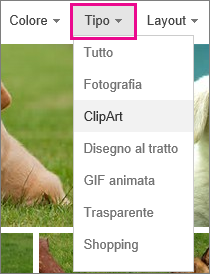
-
-
Fare clic sull'immagine da usare per visualizzarla nelle dimensioni originali, a meno che non si preferisca usare l'immagine in miniatura.
-
Usare il comando del browser per creare una copia locale. In Safari, ad esempio, usare CTRL mentre si fa clic sull'immagine e quindi fare clic su Scarica immagine.
-
Nel documento di Word fare clic su Inserisci > Immagini e scegliere Immagine da file.
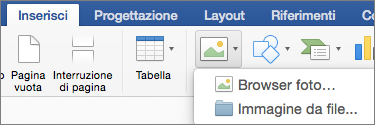
-
Passare al percorso in cui è stata salvata l'immagine, selezionarla e fare clic su Inserisci.










